Napomena: Ovaj članak je odradio svoj posao i uskoro će biti obustavljen. Da biste sprečili poruku „Stranica nije pronađena“, uklanjamo veze za koje znamo. Ako ste kreirali veze do ove stranice, uklonite ih i zajedno ćemo održati veb povezanim.
Digitalni potpisi i certifikati igraju najvažniju ulogu u bezbednosti softvera. Ovaj članak opisuje kako da pregledate informacije koje ukazuju na to da digitalni potpisi i povezani certifikati nisu važeći.
Da biste saznali više o digitalnim potpisima, pogledajte članak Digitalni potpisi i certifikati.
U ovom članku
Pouzdanost digitalnog potpisa i certifikata u programu Word, Excel ili PowerPoint
Koristite sledeća uputstva da biste prikazali podatke certifikata povezanog sa digitalnim potpisom da biste potvrdili pouzdanost.
-
Otvorite Word dokument, Excel unakrsnu tabelu ili PowerPoint prezentaciju koja ima digitalni potpis.
-
Dvaput kliknite na liniju za potpis.
Napomena: Ako linija za potpis nije dostupna, kliknite na crveno dugme Potpisi. Pojavljuje se okno Potpisi. Kliknite na strelicu nadole pored imena potpisa. Izaberite stavku Detalji potpisa.
Sledeća slika je primer dugmeta Potpisi.

-
Pojavljuje se dijalog Detalji digitalnog potpisa.
-
Da biste videli dodatne informacije o certifikatu, izaberite stavku Prikaži.
-
Pojavljuje se dijalog Certifikat.
-
Na kartici Opšte postavke možete da vidite informacije o certifikatu:
-
Izdato za – kome je certifikat izdat
-
Objavio Koja organizacija je izdala certifikat
-
Važi od/do – koliko dugo važi certifikat
-
-
Na kartici Detalji možete da vidite detalje, kao što su:
-
Verzija
-
Serijski broj
-
Izdavalac
-
Tema
-
Javni ključ
-
-
Na kartici Lanac certifikacije možete da identifikujete osnovu certifikata i status certifikata.
Sledeća slika je primer dijaloga Certifikat.
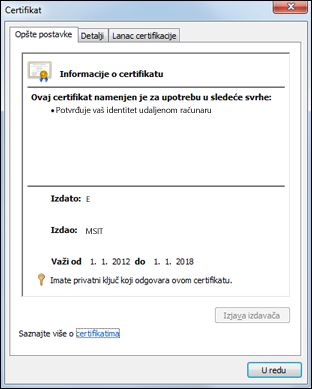
Kako znati da li je digitalni potpis pouzdan
Pouzdani potpis je važeći na korisničkom nalogu, na računaru na kom je navedeno da je važeći. Ako je potpis otvaran na drugom računaru ili drugom nalogu, može da se prikaže kao nevažeći jer taj nalog možda ne smatra da je izdavalac certifikata pouzdan. Pored toga, da bi potpis bio važeći, kriptografski integritet potpisa mora da bude netaknut. To podrazumeva da potpisani sadržaj nije neovlašćeno izmenjen i da certifikat za potpisivanje nije istekao niti je opozvan.
Nevažeći digitalni potpisi
U programima Word 2010, PowerPoint 2010 i Excel 2010 nevažeći digitalni potpisi označeni su crvenim tekstom u oknu Potpisi i crvenim znakom X u dijalogu Detalji potpisa. Razlozi zbog kojih digitalni potpis može da postane nevažeći su sledeći:
-
Digitalni potpis je oštećen jer je njegov sadržaj neovlašćeno izmenjen.
-
Certifikat nije izdao pouzdani autoritet za izdavanje certifikata (CA), na primer, to je možda samopotpisani certifikat. Ako je to slučaj, morate da odaberete da nepouzdanog izdavaoca smatrate pouzdanim da bi potpis ponovo bio važeći.
-
Opozvan je certifikat pomoću kog je potpis kreiran i nije dostupna vremenska oznaka.
Sledeća slika je primer okna Potpisi sa nevažećim potpisom.
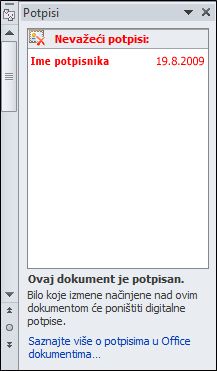
Prikaz dijaloga „Digitalni potpisi“
-
Otvorite datoteku koja sadrži digitalni potpis koji želite da prikažete.
-
Izaberite karticu Datoteka. Pojavljuje se prikaz „Microsoft Office Backstage“.
-
Izaberite karticu Informacije, a zatim stavku Prikaži potpise. Pojavljuje se okno Potpisi.
-
Na listi, pored imena potpisa kliknite na strelicu nadole. Izaberite stavku Detalji potpisa.
-
Pojavljuje se dijalog Detalji digitalnog potpisa.
Sledeća slika je primer dijaloga Detalji potpisa.
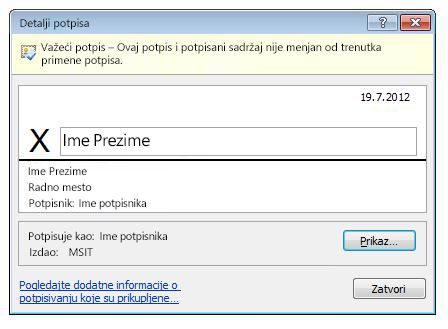
Kada su digitalni potpisi nevažeći
Kada su digitalni potpisi i povezani certifikati nevažeći:
-
Obratite se potpisniku i obavestite ga da postoji problem sa potpisom.
-
Obavestite o tome administratora sistema koji je zadužen za bezbednosnu infrastrukturu u vašoj organizaciji.
-
Preporučujemo da ne smanjujete restriktivnost postavki za nivo bezbednosti.
-
Možete da dodate, uklonite ili prikažete pouzdanog izdavača.
Digitalni potpisi sa greškom koja se može ispraviti
U sistemu Office 2010 postoji nova kategorija za klasifikaciju digitalnih potpisa. Pored kategorije važećih i nevažećih potpisa, u sistemu Office 2010 potpis može biti potpis sa greškom koju je moguće ispraviti, što znači da nešto nije u redu sa potpisom. Međutim, greška može da se ispravi da bi potpis ponovo postao važeći. Postoje tri slučaja grešaka koje je moguće ispraviti:
-
Verifikator je van mreže (nije povezan na internet), pa nije moguće proveriti podatke o opozivu certifikata ni verifikovati vremenske oznake ako postoje.
-
Istekao je certifikat pomoću kog je potpis kreiran i vremenska oznaka nije dostupna.
-
Autoritet vrhovnog certifikata koji je izdao certifikat nije pouzdan.
Sledeća slika je primer okna Potpisi sa greškom koju je moguće ispraviti.
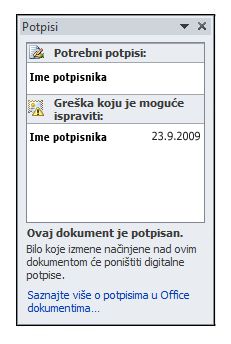
Važno: Ako naiđete na grešku koja se može ispraviti, obratite se administratoru sistema koji će možda moći da promeni stanje potpis da bi postao važeći.
Delimični digitalni potpisi
U sistemu Office 2010, važeći digitalni potpis potpisuje određene delove datoteke. Međutim, možete da kreirate potpis koji potpisuje manje delova nego što se zahteva. Ovaj delimični potpis je kriptografski važeći.
Office može da čita ove potpise. Međutim, oni verovatno nisu kreirani pomoću programa sistema Office. Ako naiđete na delimični potpis i niste sigurni šta da uradite, obratite se IT administratoru da biste utvrdili poreklo potpisa.
Šta je to digitalni potpis?
Digitalni potpis se koristi za potvrdu identiteta digitalnih informacija – kao što su dokumenti, e-poruke i makroi – pomoću računarskog šifrovanja. Digitalni potpisi pomažu u uspostavljanju sledećih garancija:
-
Autentičnost Digitalni potpis pomaže da se osigura da je potpisnik ono za šta se poziva.
-
Integritet Digitalni potpis omogućava da se osigura da se sadržaj ne menja ili da je neovlašćeno izmenjen pošto je digitalno potpisan.
-
Ne-odbacivanje Digitalni potpis omogućava da se dokaže svim strankama poreklo potpisanog sadržaja. "Odbijanje" se odnosi na čin potpisnika koji poriče bilo koju vezu sa potpisanim sadržajem.
Da biste dobili ove garancije, autor sadržaja mora digitalno potpisati sadržaj pomoću potpisa koji ispunjava sledeće kriterijume:
-
Digitalni potpis je važeći.
-
Certifikat povezan sa digitalnim potpisom je trenutni (nije istekao).
-
Pouzdana je osoba ili organizacija koja potpisuje – izdavač.
-
Pouzdani autoritet za izdavanje certifikata (CA) izdaje certifikat povezan sa digitalnim potpisom izdavaču koji potpisuje.










